Jelajahi Offline dan Unduh Seluruh Situs Web Menggunakan HTTrack
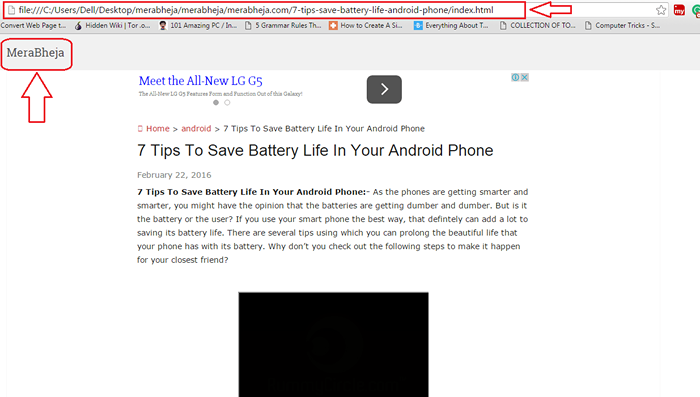
- 2756
- 65
- Karl O'Connell DDS
Cara mengunduh dan menelusuri offline seluruh situs web menggunakan situs web httrack COPIER:- Punya liburan panjang di depan dan tempat yang akan Anda kunjungi tidak memiliki fasilitas internet? Memang momen pahit. Tetapi bagaimana jika saya memberi tahu Anda bahwa Anda dapat membawa situs favorit Anda dan dapat menelusuri kapan saja Anda mau tanpa memiliki koneksi internet yang aktif? Nah, itu mungkin, mengejutkan Anda. Dengan HTTRACK SITUS COPIER Alat, Anda dapat mengunduh situs web apa pun dengan segala ukuran langsung ke PC Anda dan mengaksesnya kapan saja Anda mau, tempat yang Anda inginkan. Baca terus, untuk mempelajari cara mengunduh seluruh situs web dan menjelajahinya tanpa koneksi internet yang aktif.
Lihat juga :
- Cara menggunakan gmail dalam mode offline
- Cara menjelajah Offline di browser Google Chrome
LANGKAH 1
- Pertama, Anda perlu mendapatkan HTTRACK SITUS COPIER Alat dari situs resminya. Anda bisa mendapatkannya di sini. Setelah unduhan selesai, buka lokasi tempat Anda mengunduh file pengaturan. Klik dua kali pada ikon seperti yang ditunjukkan pada tangkapan layar untuk menginstal HTTRACK SITUS COPIER alat.

LANGKAH 2
- Setelah instalasi selesai, luncurkan HTTRACK SITUS COPIER alat. Cukup klik pada Berikutnya Tombol untuk melanjutkan ke pengunduhan situs web yang Anda inginkan.
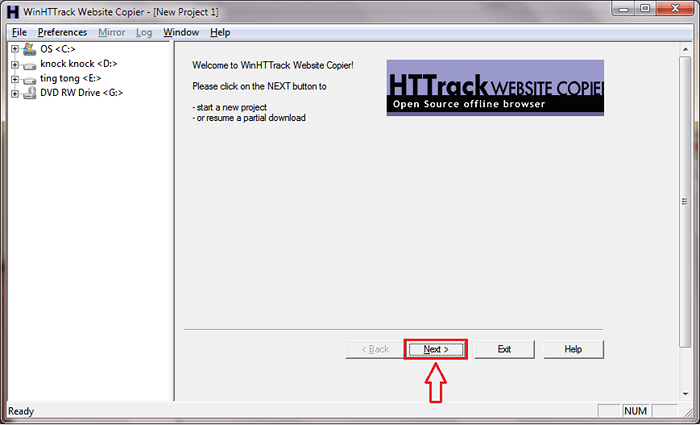
Langkah 3
- Berikan nama untuk proyek Anda. Seperti berikutnya, berikan lokasi di mana situs web Anda akan diunduh. Saya telah memilih untuk diunduh webiste saya ke desktop saya.
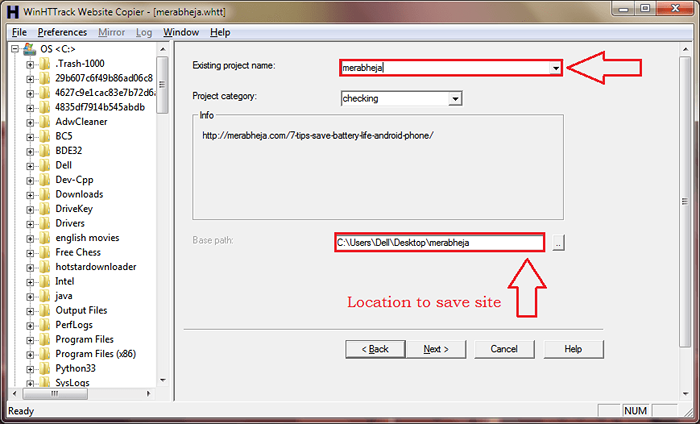
Langkah 4
- Sekarang berikan URL webiste yang ingin Anda unduh seperti yang ditunjukkan di tangkapan layar. Anda bahkan dapat mengunduh satu halaman situs web dan semua tautan terkait jika itu yang Anda inginkan. Pilihan ada padamu. Dalam tangkapan layar yang diberikan, saya telah memberikan URL halaman web Particluar. Klik Berikutnya tombol saat Anda selesai.
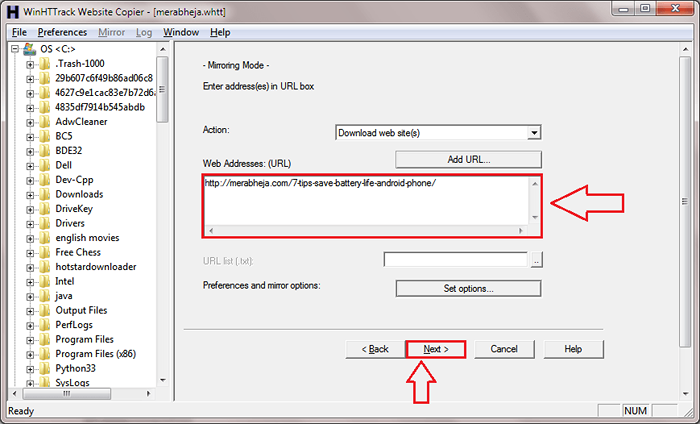
Langkah 5
- Cukup klik pada Menyelesaikan Tombol di halaman berikutnya untuk memulai prosedur pengunduhan.
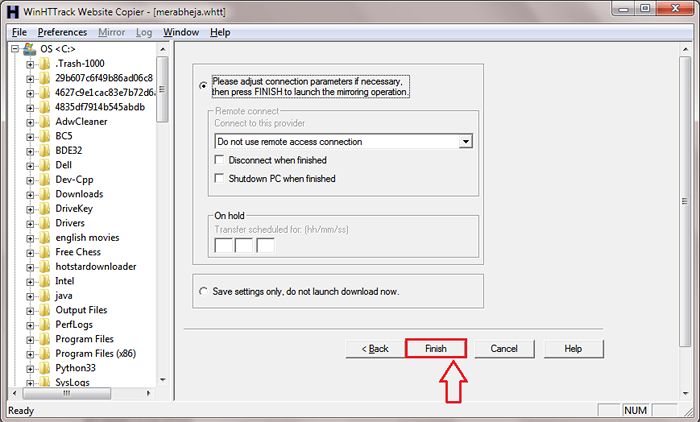
Langkah 6
- Anda akan ditunjukkan kemajuan unduhan Anda seperti yang ditunjukkan pada tangkapan layar berikut.
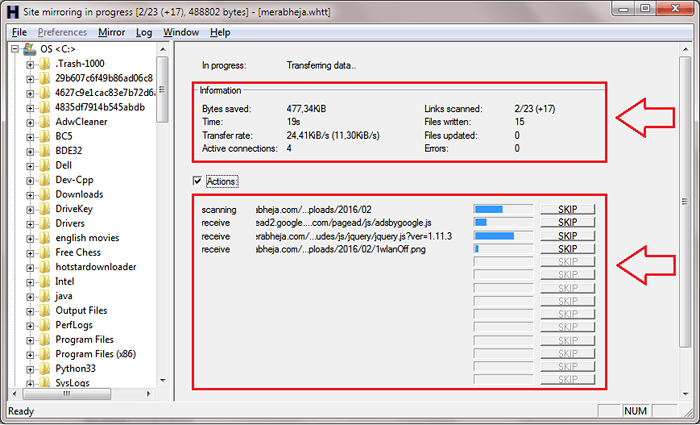
Langkah 7
- Setelah unduhan selesai, Anda dapat mengklik Lihat log kesalahan tombol untuk melihat apakah ada kesalahan.
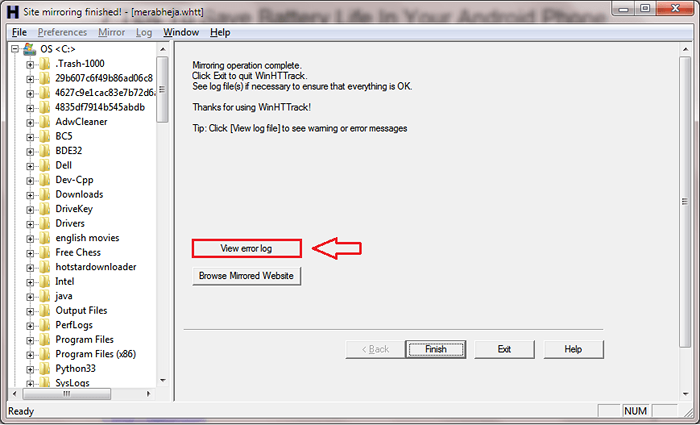
Langkah 8
- Anda dapat melihat log kesalahan dan jika tidak ada terlalu banyak kesalahan, situs Anda kemungkinan besar diunduh.
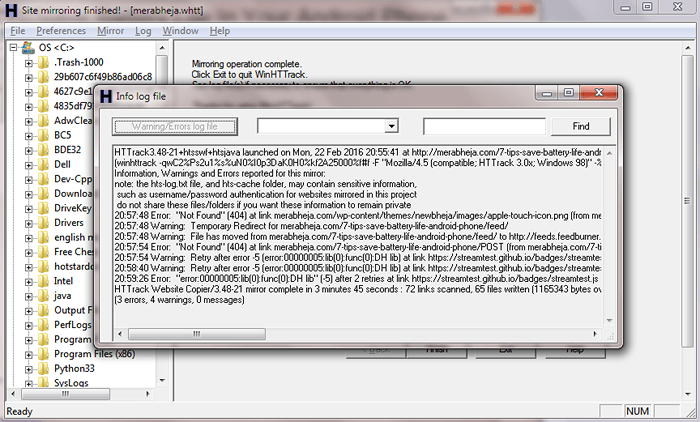
Langkah 9
- Klik tombol bernama Jelajahi situs web cermin untuk melihat dan menelusuri situs yang baru saja Anda unduh.
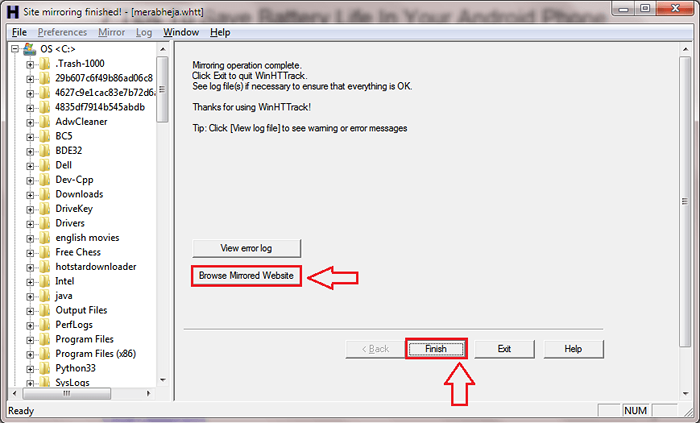
Langkah 10
- Cara lain untuk sampai ke situs yang diunduh adalah dengan pergi ke lokasi tempat Anda mengunduh situs web Anda. Lokasi ini diberikan oleh Anda di langkah nomor 3.

Langkah 11
- Temukan dan buka halaman bernama indeks.html seperti yang ditunjukkan dalam tangkapan layar.
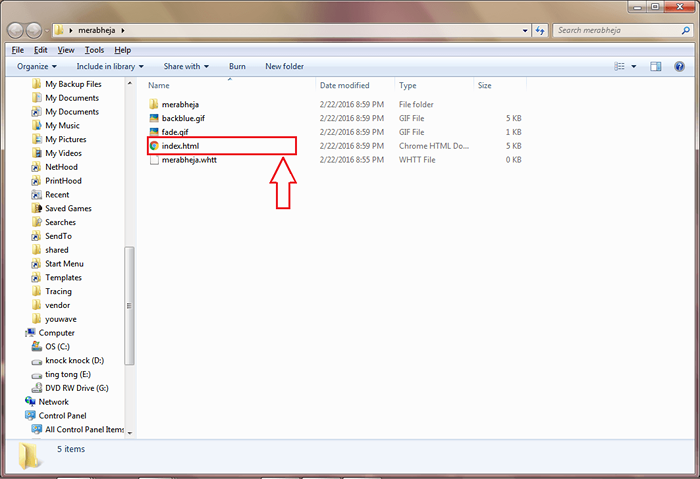
Langkah 12
- Eksekusi langkah sebelumnya akan memungkinkan Anda melihat semua proyek yang telah Anda buat sejauh ini. Klik di situs web, yang ingin Anda lihat dan jelajahi, untuk meluncurkannya.
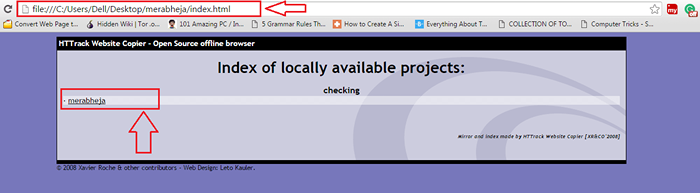
Langkah 13
- Viola, jika Anda melihat URL situs, Anda dapat dengan mudah memilih fakta bahwa seluruh webiste disimpan secara lokal di PC Anda.
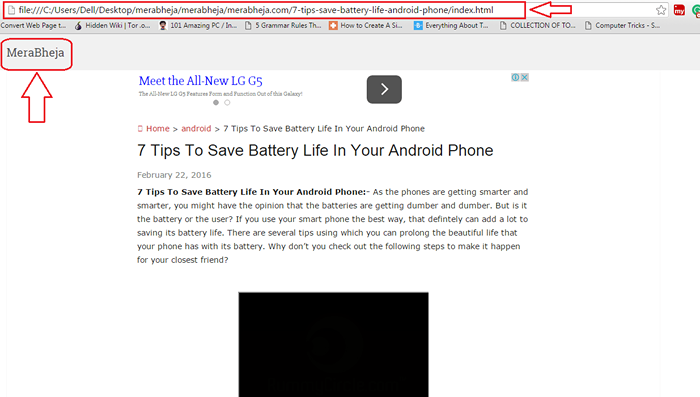
Itu dia. Anda tidak perlu lagi khawatir tidak ada hubungannya saat Anda sedang berlibur di tempat yang sepi. Anda bisa membawa situs web favorit Anda dan bersenang -senang yang Anda inginkan. Semoga Anda menemukan artikel itu bermanfaat.
- « Cara memfilter jaringan yang ditampilkan di wifi Anda di Windows 10
- Cara membuat kilauan di excel 2016 »

